
Dodawanie inicjału do akapitu w aplikacji Keynote dla iCloud
Inicjał to ozdobny pierwszy znak (duża litera lub kombinacja znaków), który możesz umieścić na początku akapitu oraz dostosować jego wygląd.
W aplikacji Keynote dla iCloud możesz dodać inicjał do tekstu wewnątrz kształtu lub wewnątrz pola tekstowego z ośmioma uchwytami. Większość zastępczych pól tekstowych z motywem ma osiem uchwytów zaznaczenia.
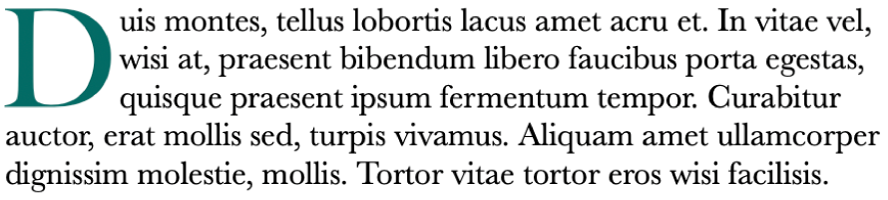
Przejdź do Keynote dla iCloud
 , a następnie zaloguj się na swoim koncie Apple (jeśli to konieczne).
, a następnie zaloguj się na swoim koncie Apple (jeśli to konieczne).W prezentacji kliknij dwukrotnie, aby umieścić punkt wstawiania wewnątrz kształtu lub pola tekstowego z ośmioma uchwytami.
Jeśli nie masz pewności, ile uchwytów ma pole tekstowe, najpierw kliknij poza polem tekstowym, a następnie kliknij, aby je zaznaczyć. Jeśli pojawi się osiem uchwytów zaznaczenia (niebieskie kropki), w polu tekstowym można dodać inicjał.
Uwaga: Inicjałów nie można dodawać w polach tekstowych dodawanych do slajdu za pomocą przycisku Pole tekstowe na pasku narzędzi, ponieważ mają one tylko dwa uchwyty zaznaczenia.
Kliknij w przycisk Styl, znajdujący się na górze paska bocznego Format
 po prawej.
po prawej.Zaznacz pole wyboru Inicjał u dołu paska bocznego.
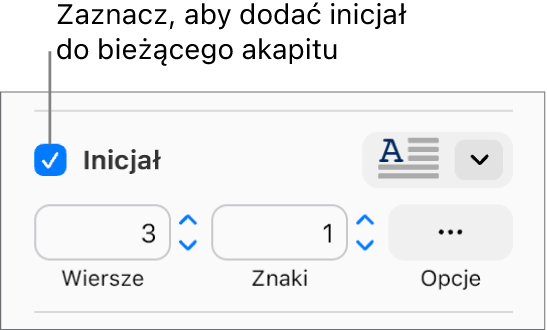
Jeśli kształt lub pole tekstowe zawiera już tekst, inicjał jest dodawany na początku akapitu zawierającego punkt wstawiania. Jeśli kształt lub pole tekstowe są puste, inicjał pojawia się po zaczęciu pisania.
Wykonaj dowolną z następujących czynności:
Szybka zmiana wyglądu inicjału: Kliknij w menu podręczne po prawej stronie pola wyboru, a następnie wybierz jeden z gotowych stylów.
Zmienianie wysokości inicjału lub liczby uwzględnianych znaków: Kliknij w strzałki obok etykiet Wiersze lub Znaki (albo wpisz wartości w odpowiednich polach).
Dostosowywanie pozycji inicjału lub dodawanie kształtu w tle: Kliknij w menu podręczne Opcje, a następnie wprowadź żądane zmiany.
Możesz na przykład skonfigurować tekst w akapicie tak, aby płynął wprost przy literze inicjału, klikając przycisk Zawijanie tekstu po prawej stronie, lub dodać okrąg za inicjałem, zaznaczając pole wyboru tła, a następnie przeciągając suwak Promień narożnika do końca w prawo (do 100%).
Użyj innej czcionki lub stylu tekstu tylko dla inicjału (nie dla całego akapitu): Zaznacz inicjał, a następnie wprowadź zmiany w sekcji Czcionka na górze paska bocznego.
Aby usunąć inicjał, umieść punkt wstawiania w akapicie, a następnie usuń zaznaczenie pola wyboru Inicjał na pasku bocznym Format ![]() .
.